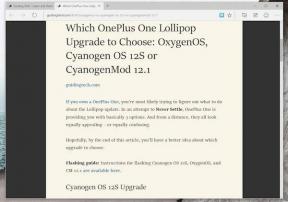Hvordan lage fantastiske Instagram-historier: Komplett veiledning
Miscellanea / / February 12, 2022
Da Instagram Stories først kom ut i 2016, avskrev mange det som en åpenbar kopi av Snapchat Stories. Selv om det fortsatt er ganske sant, har de klart å generere ganske mye popularitet i seg selv. I tillegg, mens Instagram ikke støtter dusinvis av kule ansiktseffekter, tillater det andre måter å bli kreativ på.
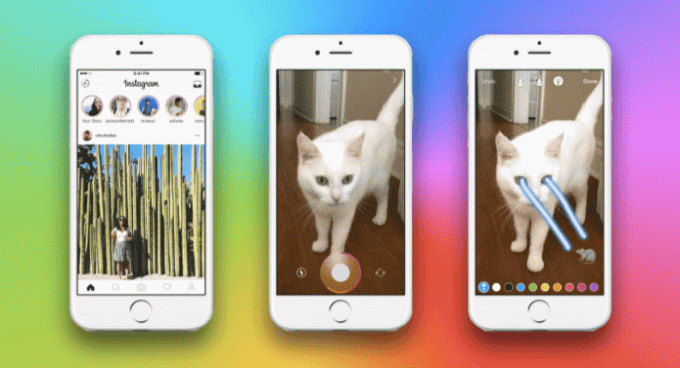
Instagram lar deg ta bilder, videoer og Boomerangs for historiene dine, og lar deg krible over dem med mange kreative alternativer. Du kan til og med legge til lenker og emoji-klistremerker også. Unike og interaktive historier fanger alltid mest oppmerksomhet, så her er hvordan du lyser opp Instagramen din med kult innhold.
Vær kreativ med tekst og kunst
Instagram-historier har tre primære tilpasningsverktøy når du tar et bilde eller en video: klistremerker, doodler og tekst. Trykk på klistremerke ikonet øverst på Instagram Story-bildet/videoen for å bla gjennom et bibliotek med dekorasjoner. Noen klistremerker er interaktive og endrer seg basert på posisjon, vær eller tid. Andre er morsomme, muntre og lar deg tilpasse ansiktet ditt eller andres. Rull lenger ned for å få tilgang til alle de vanlige emojiene også.
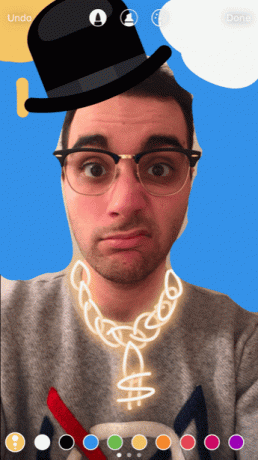

Doodling-ikonet til høyre for det lar deg male over alt. Det er tre børster: vanlig, highlighter og glødende. Hver av dem har en litt unik følelse, så lek deg rundt.
Nederst på skjermen kan du justere børstestørrelsen og velge fra et utvalg farger. Doodling er hvor kreativiteten virkelig kan skinne, så tegn grenser, falske kulisser, masker og lignende.


Tekst er litt selvforklarende, selv om Instagram lar deg velge farger, tekststørrelse og stil. I tillegg, hvis du starter med @-symbolet og begynner å skrive et brukernavn, kan du nevne noen i historien din og legge til en lenke til profilen.
Doodling er hvor kreativiteten virkelig kan skinne, så tegn grenser, falske kulisser, masker og lignende.
Trykk på ferdig når du er ferdig med å skrive, og dra deretter teksten rundt bildet eller klyp for å gjøre det mindre eller større. Hvis du er misfornøyd, dra den til bunnen for å bli kvitt den og begynne på nytt.
LES OGSÅ: 5 utmerkede apper for å dele bedre bilder på InstagramBruk forskjellige opptaksmoduser
Instagram Stories støtter mange forskjellige opptaksmoduser. Bortsett fra å ta et standardbilde inn Vanlig modus, kan du trykke og holde nede lukkerknappen for å ta opp opptil 15 sekunder med video. Det er fem sekunder mer enn Snapchat tillater.
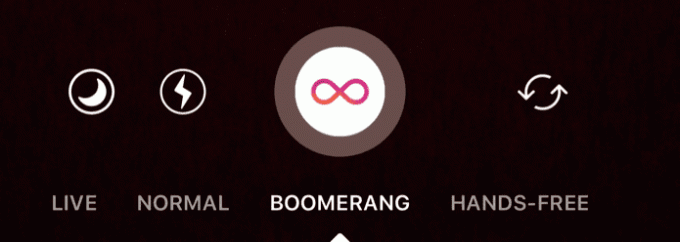
Du kan også ta en Boomerang for historien din. Hvis du er kjent med den gratis Boomerang-appen, vet du at en Boomerang i utgangspunktet er en looping-video som bare er et par sekunder lang. Den har ikke standard jevn bildefrekvens, men skyter i stedet kameraet raskt for å ta en haug med bilder og koble dem sammen i en video.
Boomerang er flott for raske actionbilder som ikke trenger en full video, men som også trenger mer enn ett enkelt stillbilde. Tenk på fyrverkeri, fotballspark, bassengsprut, feiringer, dansebevegelser osv.
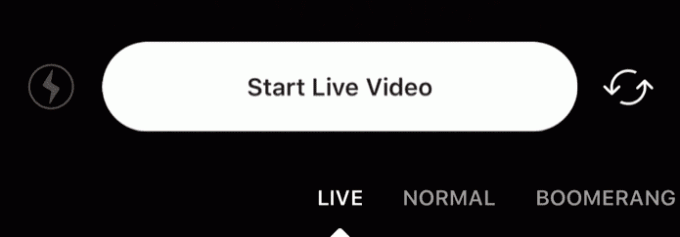
Den siste modusen er Håndfri, som lar deg trykke én gang på opptaksknappen for kontinuerlig å ta opp video uten å holde fingeren der. Dette er også noe, som Boomerangs, som Snapchat ikke støtter. Jeg setter stor pris på muligheten til å sette ned telefonen min og filme noe i stedet for å måtte holde den.
Instagram-historier lar deg også kringkaste live video fra samme kameravisning, men dette er teknisk sett ikke en Instagram-historie. Livevideoer lagres ikke i historien din, så de er egentlig en egen funksjon. Sveip helt til venstre fane for å sende direkte til følgerne dine.
Legg til andre bilder og grafikk
Du trenger ikke alltid å ta et nytt bilde for å legge til noe i Instagram-historien din. Hvis du har et morsomt bilde lagret i kamerarullen din, kan du legge til det i stedet. Når du bruker Stories-kameraet, sveiper du bare opp for å hente de nyeste bildene dine. Brukergrensesnittet gjør det ganske vanskelig å gå langt tilbake, men funksjonen er nyttig for nyere bilder.
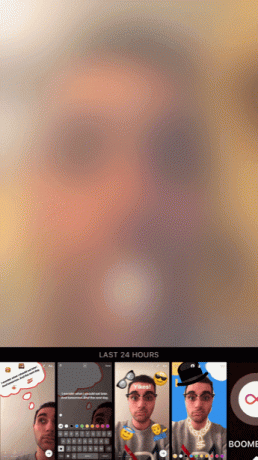
Dette er også nyttig hvis du laster ned et grafisk eller morsomt meme fra Internett som du vil dele. Jeg har sett mange mennesker også skjermdumpe musikk- eller Spotify-appen deres, og deretter legge den ut for å kringkaste sangen de hører på.
Hvis du har et morsomt bilde lagret i kamerarullen din, kan du legge til det i stedet.
Når du velger et bilde fra kamerarullen du vil legge ut, har du alle tilpasningsfunksjonene som ethvert annet bilde ville ha. Doodle over det hele, fremhev visse deler, legg til tekst og bildetekster, eller lenk til andre relevante brukere.
Juster hvem som kan se Instagram-historien din
Instagram inkluderer flere personverninnstillinger for å sikre at bare personene du ønsker kan se Instagram-historien din. Du kan blokkere bestemte personer fra å se det i det hele tatt, pluss velge gruppen av personer som kan svare dem.
I kameramodus på Instagram, trykk på Innstillinger ikonet øverst til venstre. Trykk på Skjul historie fra og velg eller søk etter personer du vil blokkere. Trykk under for å velge hvem som kan svare på historiene dine. Alle er standard, som betyr at alle som følger deg. Ellers kan du velge bare personer du følger tilbake for å svare, eller du kan slå av svar helt.
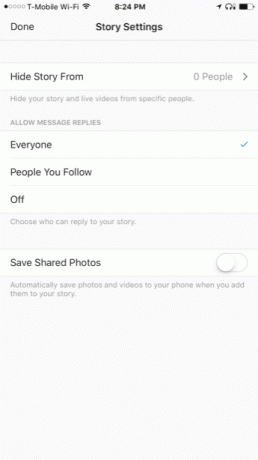
Den endelige innstillingen er irrelevant for personvernet, men den er her uansett. Veksle Lagrede delte bilder på eller av. Når den er på, vil Instagram automatisk lagre alt historieinnhold til kamerarullen din. Dette er av som standard og sannsynligvis med god grunn.
Til slutt når du tror den perfekte historieinnlegget er fullført, trykker du på Min historie å dele kreasjonen din med følgerne dine. Etter å ha tatt alle disse morsomme tipsene i betraktning, er det ingen måte de ikke vil like.